[AiMesh] 如何在 AiMesh 路由器间设置有线连接(有线回程)?
关于 AiMesh 的介绍及支持 AiMesh 的产品型号,请访问 https://www.asus.com/microsite/AiMesh/cn/
一般默认状态下,AiMesh系统是通过无线方式来建立主路由与节点路由之间的连接,但也可以弹性的按您的使用环境,将 AiMesh 主路由与节点路由间更改为只通过有线的方式连接,以优化AiMesh主路由与节点路由间的网络带宽流量及稳定性。
举例:若您家中的隔间较多、AiMesh主路由与节点路由间摆放距离较远,AiMesh节点路由无法连接AiMesh主路由的无线信号,或信号较差时,可尝试使用有线连接方式(Ethernet backhaul, 有线回程)建立AiMesh系统。
名称定义
AiMesh主路由:连接光猫(调制解调器)的第一台路由器称为AiMesh主路由
AiMesh节点路由:连接到AiMesh主路由后的其他路由器称为节点
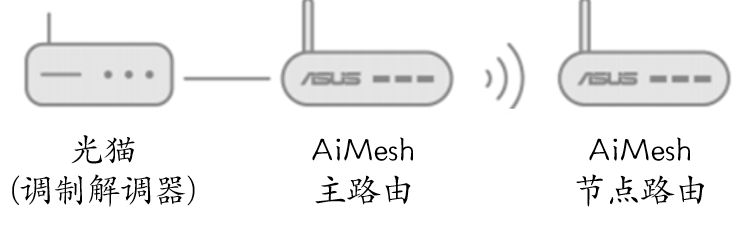
请按以下步骤将AiMesh主路由与节点路由改为有线连接(Ethernet backhaul, 有线回程)设置:
注意: 在开始设置前,请先确认您的路由器已经成功通过无线方式建立AiMesh系统,设置步骤可参考:如何设置您的 AiMesh 系统(Web GUI)
步骤1. 将网线的一端接入 AiMesh 主路由的 LAN 接口,另一端接入 AiMesh 节点路由的 WAN 接口。
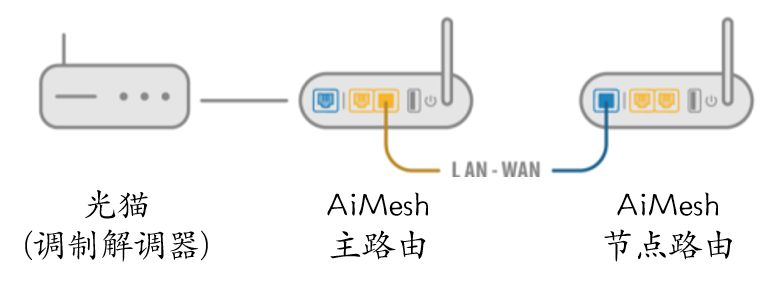
步骤2. 电脑通过有线或无线连接至路由器网络,打开浏览器输入http://www.asusrouter.com

步骤3. 输入您的华硕路由器账号和密码后,点击[登录]。
注意: 若您忘记您设置的账号密码,需要将路由器恢复为出厂默认状态后再重新设置密码。
关于如何将路由器恢复为出厂默认状态,请参考:如何将华硕路由器恢复至原厂设置?
步骤4. 进入路由器管理页面后,点击下方的AiMesh节点,点击您有线连接的节点型号,点击[更多设置]。

步骤5. 将回传连接优先级从默认的[自动]改为[1G WAN优先],即可完成。
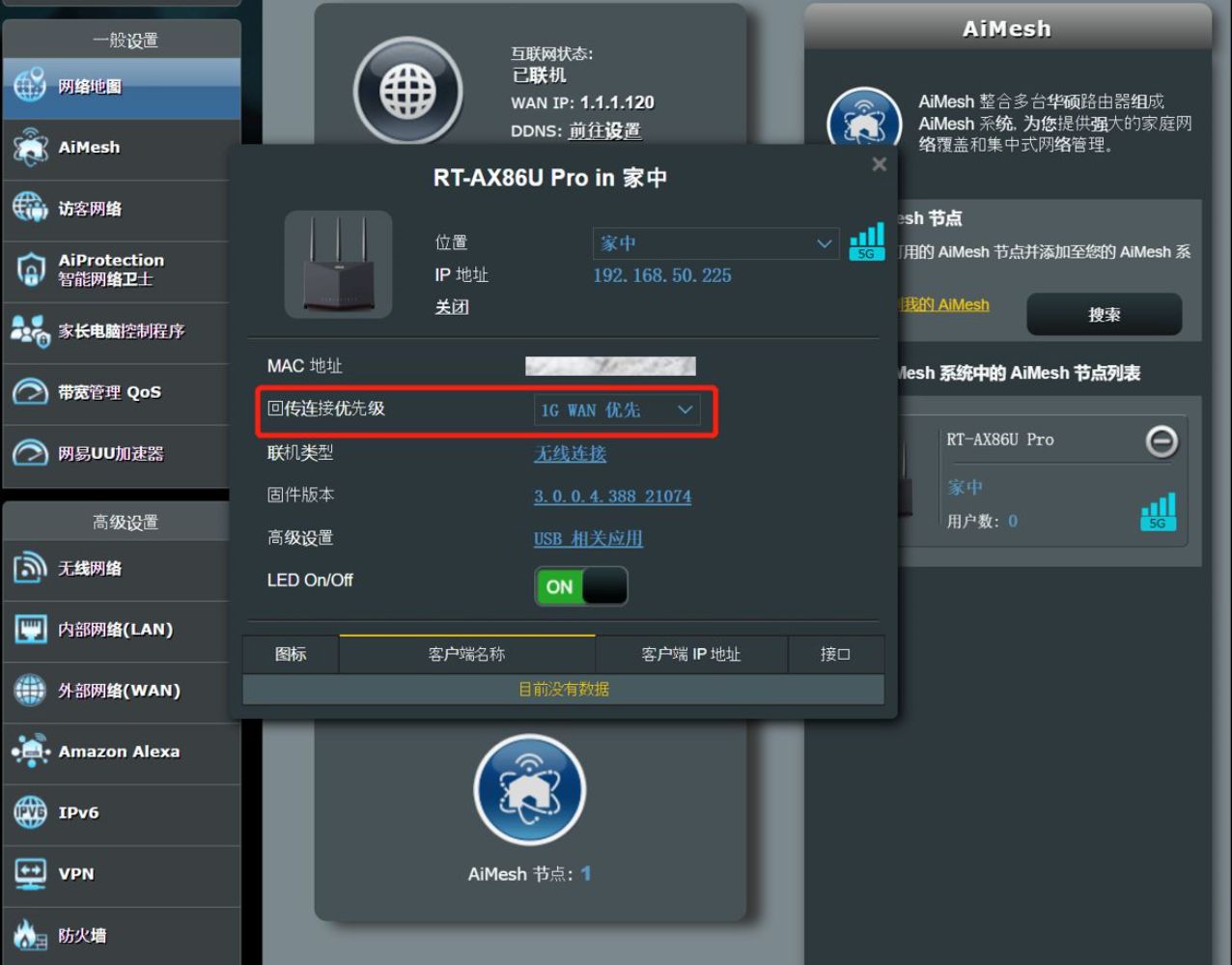
常见问题
Q1. AiMesh 路由器是否支持设置无线和有线连接(以太网回程)?
A1. 可以。AiMesh 系统支持 AiMesh 主路由和节点路由之间的无线和有线连接,以最大限度地提高吞吐量和稳定性。
AiMesh 会分析每个可用频段的无线信号强度,然后自动确定无线连接还是有线连接最适合用作路由器间连接方式。
(1). 按照设置步骤,您可以通过无线 WiFi 或连接网线在 AiMesh 主路由和节点路由之间建立连接。
(2). 将节点路由放置在理想的位置以获得最佳覆盖率。将网线从 AiMesh 主路由的 LAN 端口连接到 AiMesh 节点的 WAN 端口。

(3). AiMesh 系统将自动选择最佳的数据传输路径,无论是有线还是无线。如果您希望使用有线连接作为优先级,则可以选择 WAN 作为优先级。请参阅步骤 5 了解设置说明
如何取得(Utility / Firmware)?
您可以在华硕下载中心取得最新的软件,手册,驱动程序和固件。
如果您需要有关华硕下载中心的更多信息,请参考此链接